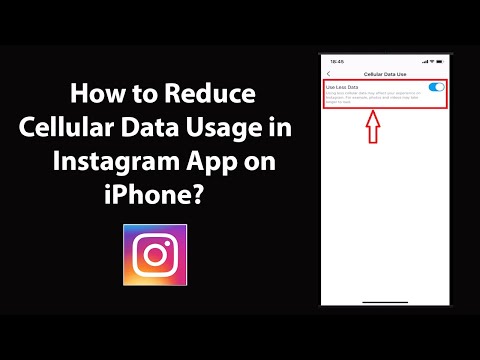„Facebook“tekstai leidžia vartotojams skelbti „Facebook“siunčiant tekstinę (SMS) žinutę. Kadangi norint naudotis „Facebook“tekstais nereikia interneto ryšio, paslauga yra ypač patogi vartotojams, neturintiems išmaniųjų telefonų. Jei turite „Facebook“paskyrą ir mobilųjį telefoną, kuriame veikia SMS žinutės, jums tereikia atlikti kelis veiksmus, kad atnaujintumėte „Facebook“būseną teksto žinute.
Žingsniai
1 dalis iš 2: Mobiliojo telefono nustatymas „Facebook“

1 veiksmas. Raskite savo vietovės „Facebook“teksto telefono numerį
Daugelyje sričių „Facebook“tekstai yra tokie
32665
(FBOOK). Kitų vietovių skaičius gali būti kitoks, todėl patikrinkite „Facebook“sąrašą adresu ir įsitikinkite, kad pasirinkote tinkamą.
- „Facebook“tekstai neveiks šalyse, kuriose „Facebook“naudojimas yra ribojamas.
- Jei nematote savo telefono paslaugų teikėjo ar šalies ir esate tikri, kad „Facebook“jūsų rajone nėra apribota, naudokite numatytąjį numerį (32665).

Žingsnis 2. Prisijunkite prie „Facebook“iš savo kompiuterio
Norėdami nustatyti „Facebook“tekstus, jums reikės kompiuterio su prieiga prie interneto.

Žingsnis 3. Atidarykite „Facebook“nustatymus
Spustelėkite rodyklę žemyn viršutiniame dešiniajame ekrano kampe ir meniu pasirinkite „Nustatymai“.

Žingsnis 4. Peržiūrėkite savo mobiliojo telefono nustatymus
Kairėje nustatymų ekrano pusėje esančiame meniu spustelėkite „Mobilus“. Jei jau nurodėte savo telefono numerį „Facebook“, jis bus pateiktas skiltyje „Jūsų telefonai“.

5 veiksmas. Pridėkite telefono numerį, kurį naudojate teksto siuntimui
Jei jo dar nėra, spustelėkite „Pridėti telefoną“. Pasirinkite savo šalį ir telefono paslaugų teikėją, tada spustelėkite „Kitas“.
- Jei savo telefono plane neturite nemokamų neribotų teksto pranešimų, „Facebook“tekstai bus įskaičiuoti į sumą, gautą kartu su jūsų planu. Taikomi standartiniai pranešimų įkainiai.
- Bet kuriuo metu galite redaguoti, keisti arba pašalinti savo mobiliojo telefono numerį.

Žingsnis 6. Patikrinkite savo telefono numerį
Spustelėkite šalia telefono numerio esančią nuorodą „Patvirtinti“. Dabar „Facebook“atsiųs jums patvirtinimo kodą. Įveskite šį kodą į „Facebook“laukelį, kuriame rašoma „Įveskite patvirtinimo kodą“, tada spustelėkite „Patvirtinti“.
- Jei negavote kodo, spustelėkite nuorodą „Išsiųsti kodą“. Taip pat dar kartą patikrinkite, ar įvedėte teisingą telefono numerį.
-
Jei gavote kodą, bet jį įvedę, pateikiamas pranešimas „Facebook tekstai neaktyvinti“, pabandykite parašyti žinutę „Facebook“. Sukurkite naują tekstinį pranešimą
32665
(arba jūsų vietovei būdingas „Facebook“tekstų numeris). Įveskite raidę
F
- kaip pranešimą (didžiosios raidės F, tarpų nėra), tada bakstelėkite Siųsti. Turėtumėte gauti tekstinį pranešimą, patvirtinantį „Patvirtinta!“

Žingsnis 7. Pakeiskite arba patvirtinkite savo telefono numerio nustatymus
Kai būsite patvirtinti, „Facebook“pasirodys pranešimas, kuriame bus klausiama, ar norite „įjungti tekstinius pranešimus“. Jei pažymėsite langelį, visi jūsų „Facebook“pranešimai bus išsiųsti jums teksto žinute (tai gali būti brangu). Taip pat pamatysite parinktį pakeisti savo telefono numerio privatumo nustatymus. Pasirinkite bendrinti jį su draugais, tam tikrais draugais arba palikti jį privatų, tada spustelėkite „Išsaugoti nustatymus“.
2 dalis iš 2: „Facebook“paskelbimas teksto žinute

1 žingsnis. Sukurkite naują tekstinį pranešimą
32665
(FBOOK) telefone.
Jei nusprendėte, kad jūsų regionas naudoja kitą „Facebook“teksto telefono numerį, naudokite jį.

2 veiksmas. Įveskite būsenos atnaujinimą
Viskas, ką įvesite į šį tekstinį pranešimą, bus rodoma kaip „Facebook“būsena.
- „Facebook“tekstai neriboja jūsų „Facebook“būsenos, kurią siunčiate žinutėmis, trukmės, tačiau apskritai teksto pranešimuose yra 160 simbolių.
- Kai kurie telefonai ir paslaugų teikėjai suskaidys ilgesnius pranešimus į kelis tekstus, leisdami paskelbti ilgesnius atnaujinimus „Facebook“.

Žingsnis 3. Siųskite tekstą
Kai paliesite Siųsti, pranešimas bus paskelbtas „Facebook“, matomas visiems draugams, su kuriais bendrinate naujinius. Patarimų, kaip valdyti, kas mato jūsų naujinius, rasite skyriuje „Kaip valdyti„ Facebook “privatumo parinktis. Atminkite, kad taikomi standartiniai pranešimų įkainiai.
Patarimai
-
Jei norite visus „Facebook“pranešimus gauti kaip tekstinius pranešimus į savo telefoną, rašykite
32665
(arba jūsų regionui būdingas „Facebook“teksto numeris)
PRADĖTI
. Šiuos pranešimus galite bet kada sustabdyti siųsdami tekstą, kuriame sakoma
SUSTABDYTI
- .
-
Norėdami gauti tekstą iš „Facebook“, kuriame yra sąrašas visko, ką galite padaryti naudodami „Facebook“tekstus, nusiųskite „Facebook“tekstą, kuriame sakoma
PAGALBA
- .